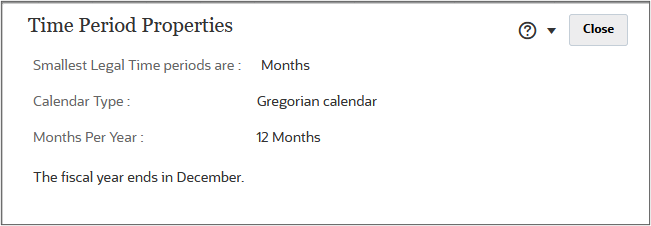イントロダクション
この30分間のハンズオン・チュートリアルでは、Oracle Cloud EPMが提供するソリューションであるStrategic Modelingで財務モデルに必要な詳細を含めるための期間を管理する方法を示します。
バックグラウンド
モデルを作成すると、階層勘定体系、期間構造、レポート、データ・ビュー、勘定科目グループ、および作成元のテンプレートやモデルからのすべてのメタデータがそのモデルに移入されます。
モデルの時間構造は、各年の各レベルの詳細度に基づいて定義できます。たとえば、予測期間の最後までの年数に年間値のみを表示するように設定し、5年予測の年数に四半期ごとや月次など、より細かく表示できるように設定できます。
モデルの作成後に、期間構造と設定を変更できます。
前提条件
Cloud EPMハンズオン・チュートリアルでは、Cloud EPM Enterprise Serviceインスタンスにスナップショットをインポートする必要がある場合があります。チュートリアル・スナップショットをインポートする前に、別のCloud EPM Enterprise Serviceインスタンスをリクエストするか、現在のアプリケーションおよびビジネス・プロセスを削除する必要があります。チュートリアル・スナップショットは、既存のアプリケーションまたはビジネス・プロセスを介してインポートされず、現在作業中のアプリケーションまたはビジネス・プロセスを自動的に置換またはリストアすることもありません。
このチュートリアルを開始する前に、次のことが必要です。
- サービス管理者にCloud EPM Enterprise Serviceインスタンスへのアクセス権を付与します。インスタンスにビジネス・プロセスを作成しないでください。
- このスナップショットをアップロードしてPlanningインスタンスにインポートします。
ノート:
スナップショットのインポート中に移行エラーが発生した場合は、HSS-Shared Servicesコンポーネントおよびコア・コンポーネントのセキュリティ・アーティファクトとユーザー・プリファレンス・アーティファクトを除く移行を再実行してください。スナップショットのアップロードおよびインポートの詳細は、『Oracle Enterprise Performance Management Cloud移行の管理』のドキュメントを参照してください。モデルを開く
- Planningのホームページで、「戦略モデリング」、「モデル」の順にクリックします。
- 「サンプル」で、(...)「アクション」をクリックし、「オープン- チェックアウト」を選択します。
- 期間詳細の管理を開始するには、「アクション」をクリックし、「期間」を選択します。
- 「詳細の管理」を選択します。
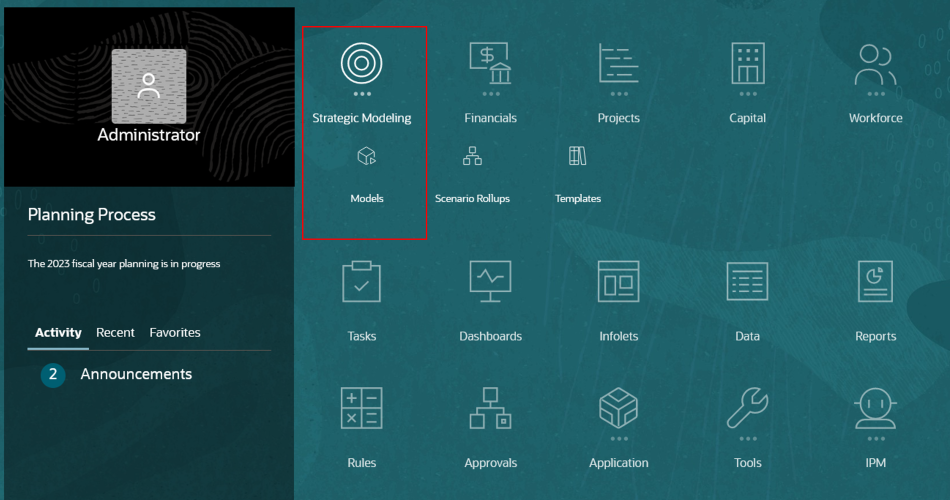
「モデル」ページが表示されます。
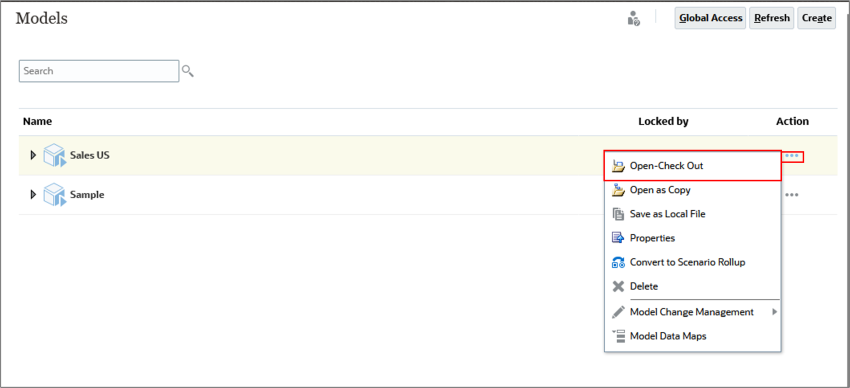
ヒント :
モデルをチェック・アウトすると、データおよびモデルに対する変更を保存できます。モデルのコピーを使用する場合、データまたはモデルに対する変更を保存できません。モデルはアカウント・ビューで開きます。
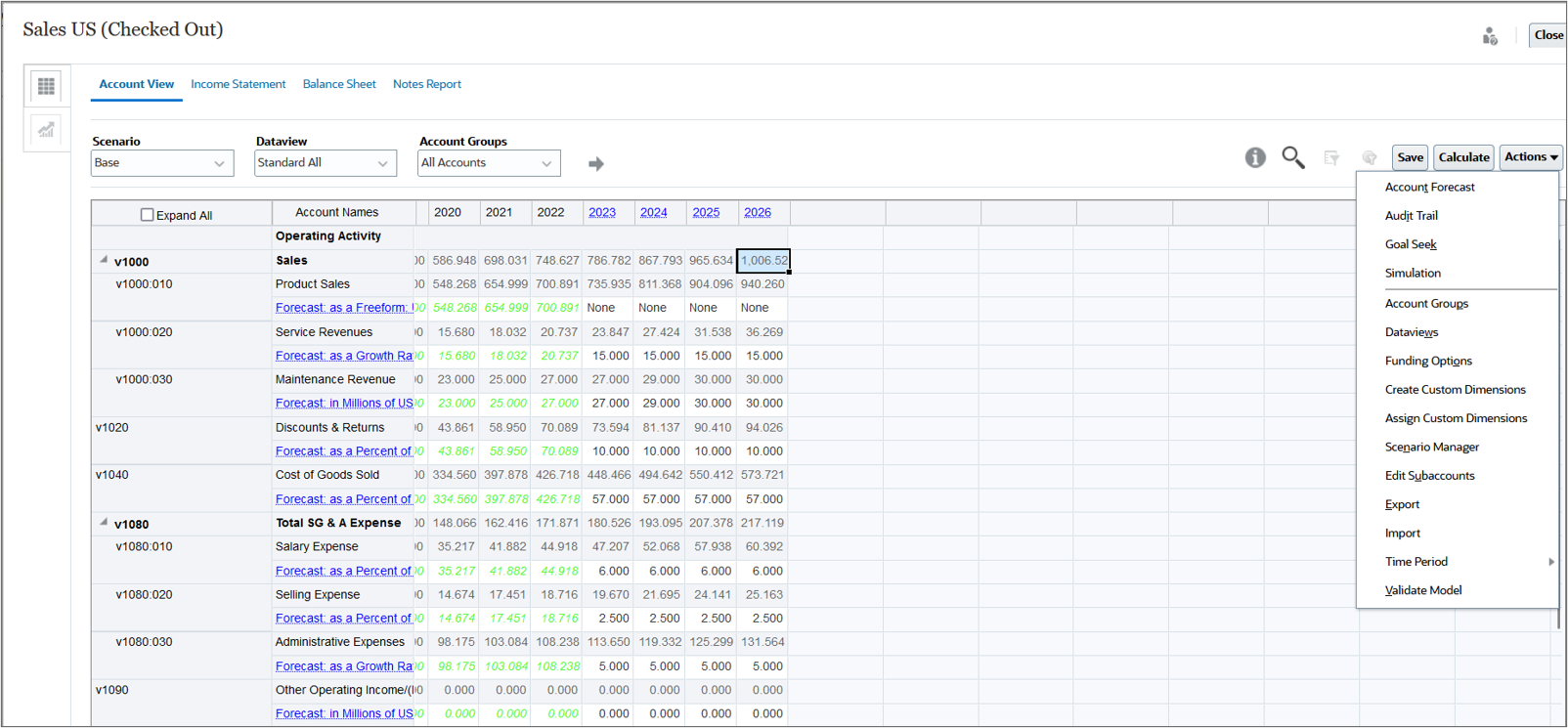
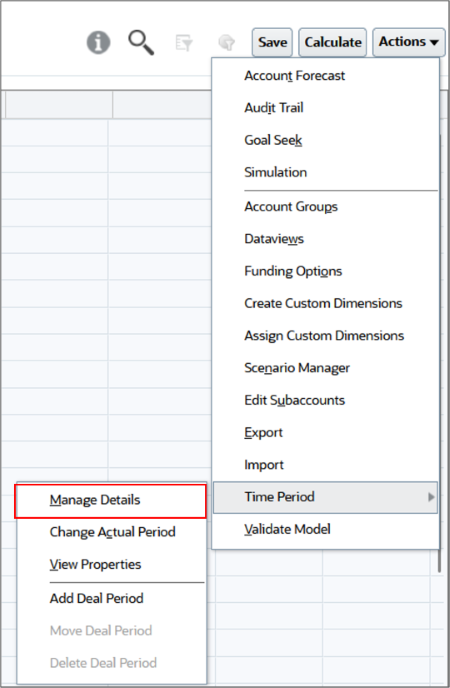
ノート:
「期間」メニュー・オプションには、「詳細の管理」、「実績期間の変更」、「プロパティの表示」、「ディール期間の追加」およびディール期間が存在する場合は「ディール期間の移動」および「ディール期間の削除」があります。「詳細の管理」で、サブ期間、後続期間および期間累計を定義および管理します。期間詳細の管理
モデル期間パラメータの定義
 (「編集」をクリックします。
(「編集」をクリックします。 - 終了年を変更します。「終了年」ドロップダウン・リストから、「2026」を選択します。
- 「
 (適用」をクリックします。
(適用」をクリックします。
ノート:
財務モデル・タイムラインの開始または終了から年を追加または削除し、最終履歴期間、履歴平均に使用する年数および基準期間を設定できます。期間パラメータに対する変更が保存されました。

ヒント :
モデルに変更を適用またはコミットするには、ダイアログ・ボックスの右上にある「適用」をクリックし、計算を実行する必要があります。このタスクは、後の項で実行します。期間詳細の構成
すべての年について、デフォルトで「年次」が選択されています。
期首残高年以外の任意の年について、履歴および予測データでは、年、半期、四半期、月および週(週次計画が有効な場合)の期間を選択して結合できます。時間詳細を追加すると、上位レベルの期間の「入力」オプションはクリアになります。その期間は集約になるためです。
- 「期間の構成」セクションで、「2023」行を選択します。
- 「2023」行を選択します。
- 「詳細」で、「半分」、「四半期」および「月」を選択します。
- 「
 (適用」をクリックします。
(適用」をクリックします。 - 2023行の左側にある矢印
 をクリックして、期間の詳細を展開します。
をクリックして、期間の詳細を展開します。
追加された期間の半分(半年)が表示されます。
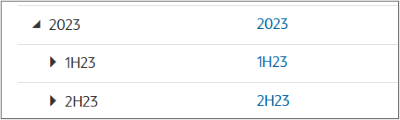
- 1H23を展開して、四半期期間を表示します。
- 1Q23を展開して月を表示します。
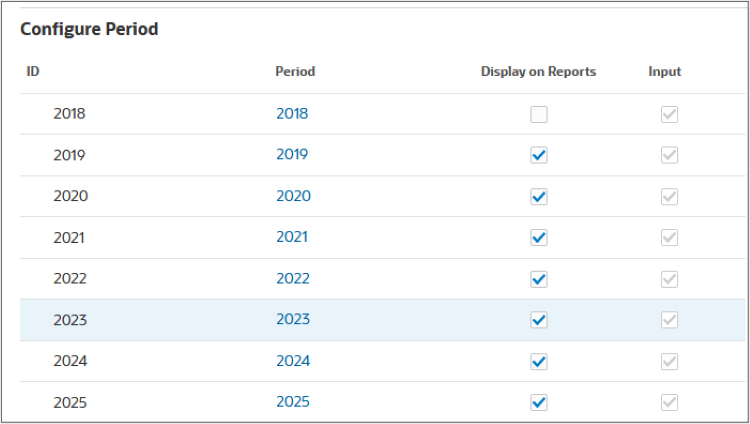
期首残高年である2023年の期間詳細は変更できません。
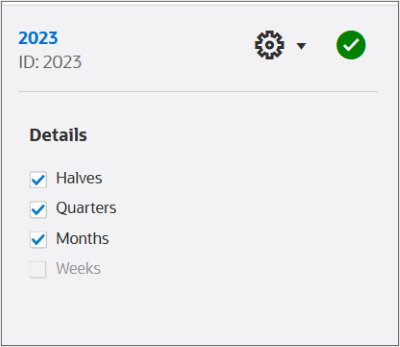
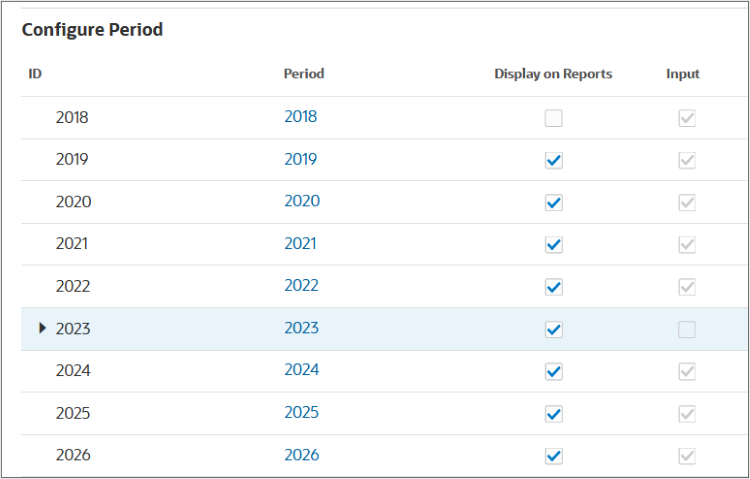
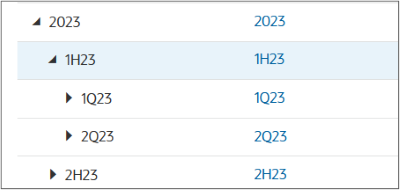
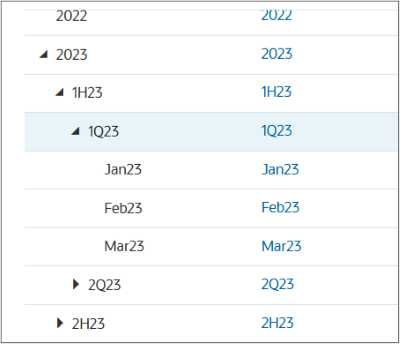
期間詳細の適用
- 「適用」をクリックします。
- デフォルトの選択である「すべてのシナリオの入力の計算」を受け入れ、「OK」をクリックします。
- 未保存データに関する警告メッセージが表示された場合は、「OK」をクリックします。
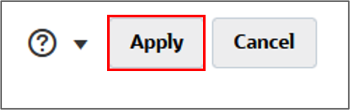
変更を適用したら、すべてのシナリオの入力を計算するのか、現在のシナリオについてのみ計算するのか、入力をまったく計算しないのかを選択できます。
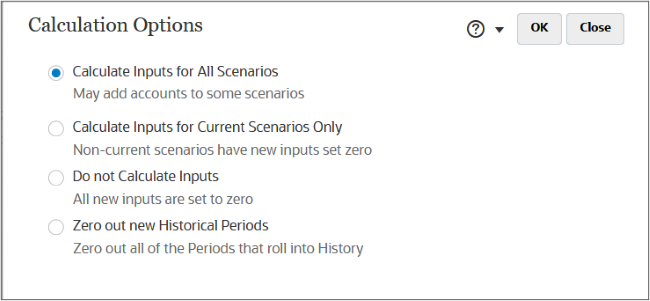
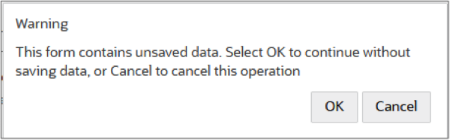
追加された期間は計算され、勘定科目ビューに表示されました。
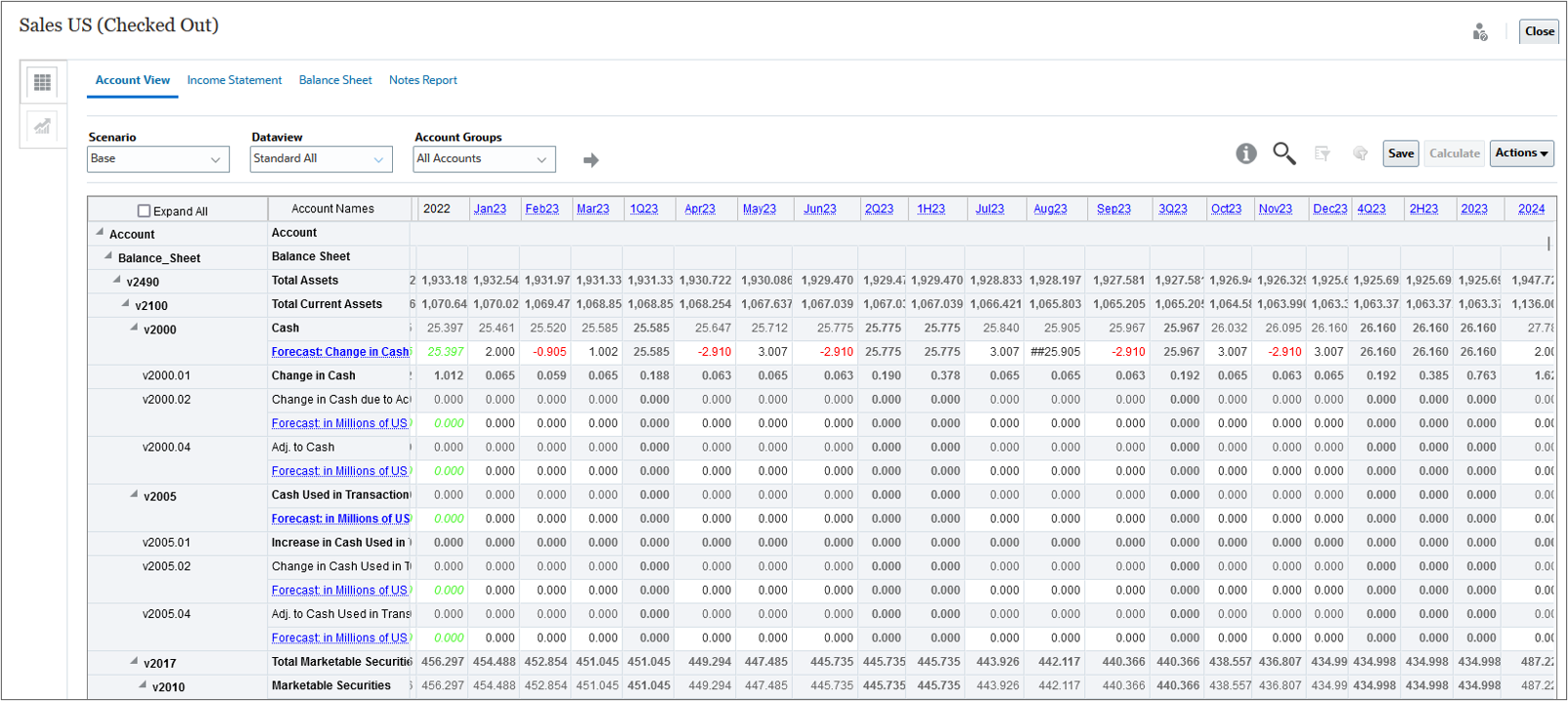
期間の追加
サブ期間の追加
買収やレバレッジド・バイアウトなどのトランザクションが発生した場合、入力期間のサブ期間を定義します。
このセクションでは、2022年4月15日に発生した活用済バイアウトのサブ期間を作成します。サブ期間の長さは105日です。
- 「アカウント」ビューで、「アクション」、「期間」、「詳細の管理」の順に選択します。
- 2022年の期間詳細を変更します。「2022」行を選択します。
- 「詳細」で、「半分」を選択し、
 (「適用」)をクリックします。
(「適用」)をクリックします。 - 「2022」を展開し、「1H22」を選択します。
- 右側の1H22で、
 (「設定」)をクリックし、「サブ期間」を選択します。
(「設定」)をクリックし、「サブ期間」を選択します。 - 「期間の追加」をクリックします。
- 1H22:1の「日」をダブルクリックし、値を105に変更して、[Enter]を押します。
- さらにサブ期間を作成し、「未割当ての日」がゼロになるまでの日数を割り当てます。「期間の追加」をクリックします。
- 1H22:2の場合は、「日」をダブルクリックして76に変更し、[Enter]を押します。
- 「
 (適用」をクリックします。
(適用」をクリックします。 - 1H22を展開します。
- ダイアログ・ボックスの右上の領域で、「適用」をクリックして変更をモデルにコミットします。
- 「計算オプション」で、デフォルトの選択を受け入れて「OK」をクリックします。
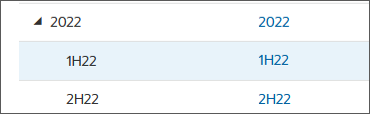
サブ期間は最下位レベル期間に対してのみ追加できます。たとえば、半期、四半期および月を含めるように年を定義している場合、サブ期間は月に対してのみ追加できます。
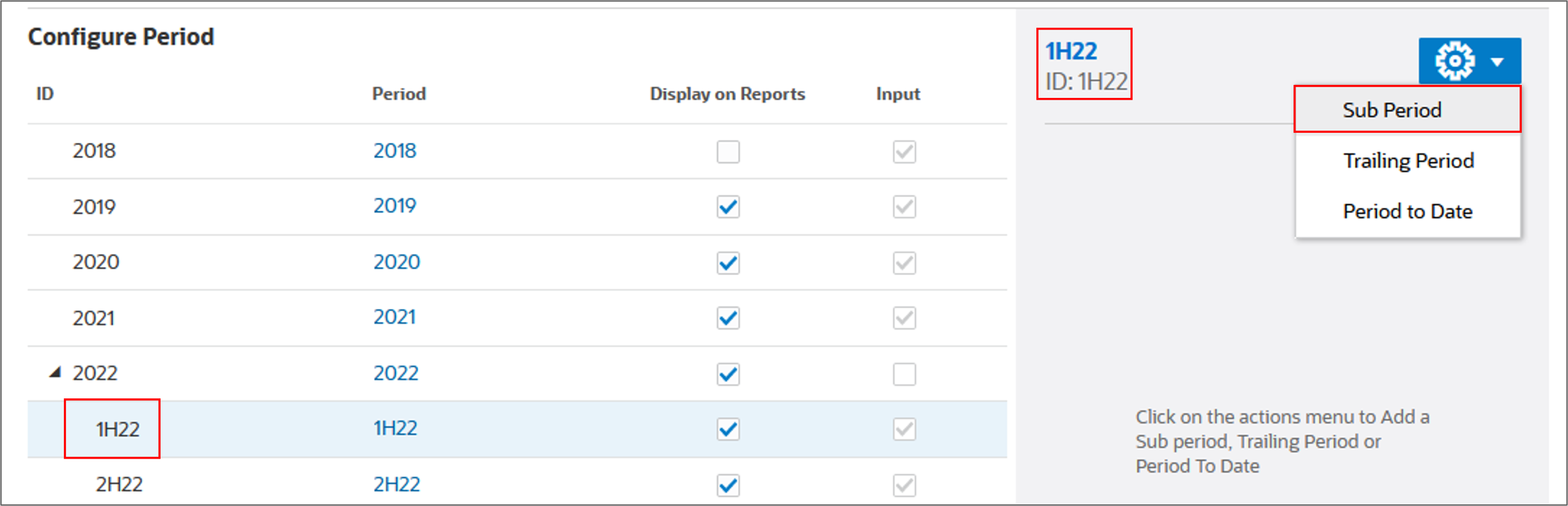
サブ期間詳細が表示されます。サブ期間を追加し、「未割当日数」がゼロになるまで日数を割り当てることができます。
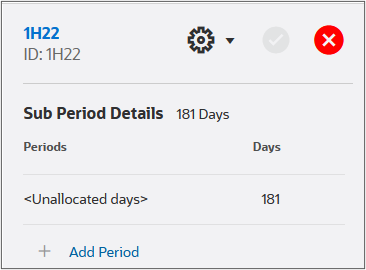
1H22:1が「サブ期間詳細」に追加されます。
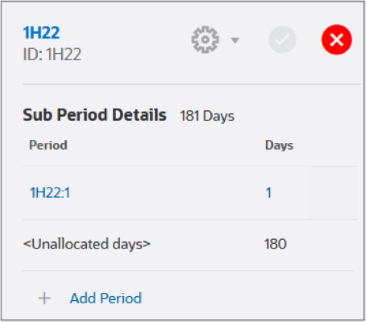
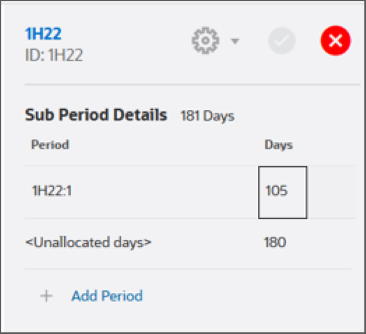
ヒント :
サブ期間は、少なくとも1日以上にする必要があります。最終サブ期間の割当てでは、1H22:1に105日、1H22:2に76日を割り当てる必要があります。
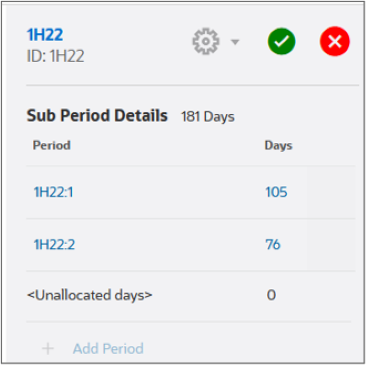
サブ期間は、1H22の下に追加されます。
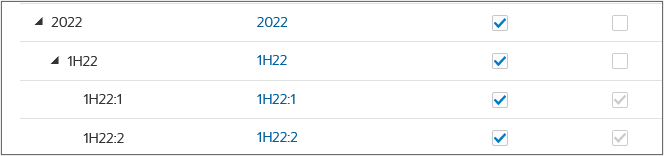
ヒント :
未保存データに関する警告メッセージが表示された場合は、「OK」をクリックします。新しいサブ期間を含む2022年のデータが計算され、モデルに適用されました。
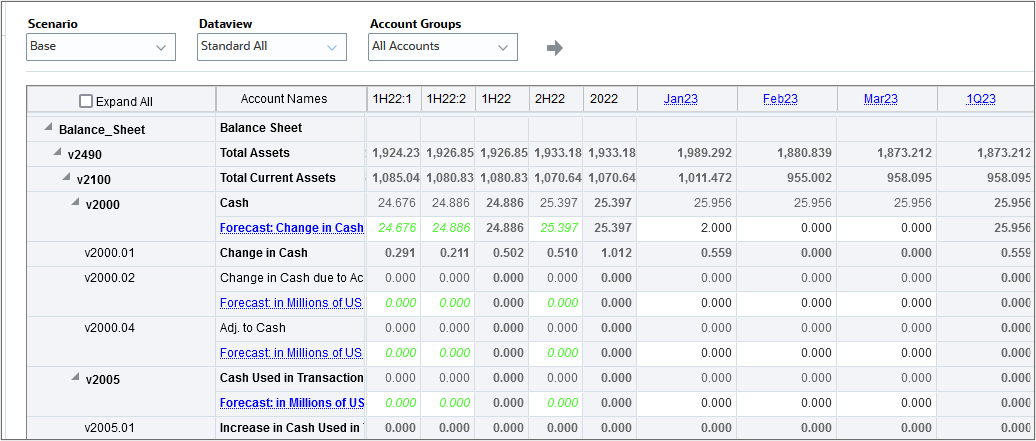
取引期間の追加
合併および買収を反映するように、貸借対照表が再更新される取引期間を作成できます。取引期間は、トランザクション分析に使用されるゼロ日の期間です。
バイアウトのトランザクション分析を可能にするには、ディール期間を追加し、それをサブ期間に添付します。
- 「アカウント」ビューで、「アクション」、「期間」、「ディール期間の追加」の順に選択します。
- 「ディール期間の追加」で、ドロップダウン・リストから1H22:1を選択し、「保存してクローズ」をクリックします。
- 「計算」をクリックし、「すべてのシナリオ」を選択します。
- 「保存」をクリックします。
ヒント :
未保存データに関する警告メッセージが表示された場合は、「OK」をクリックします。取引期間を追加することにより、合併、買収または売却が組織にもたらす効果を、そのトランザクションのタイミングに基づいてシミュレーションできます。
取引期間を追加すると、元の期間はクローズ、取引および計算済期間の3つに分割されます。
ヒント :
未保存データに関する警告メッセージが表示された場合は、「OK」をクリックします。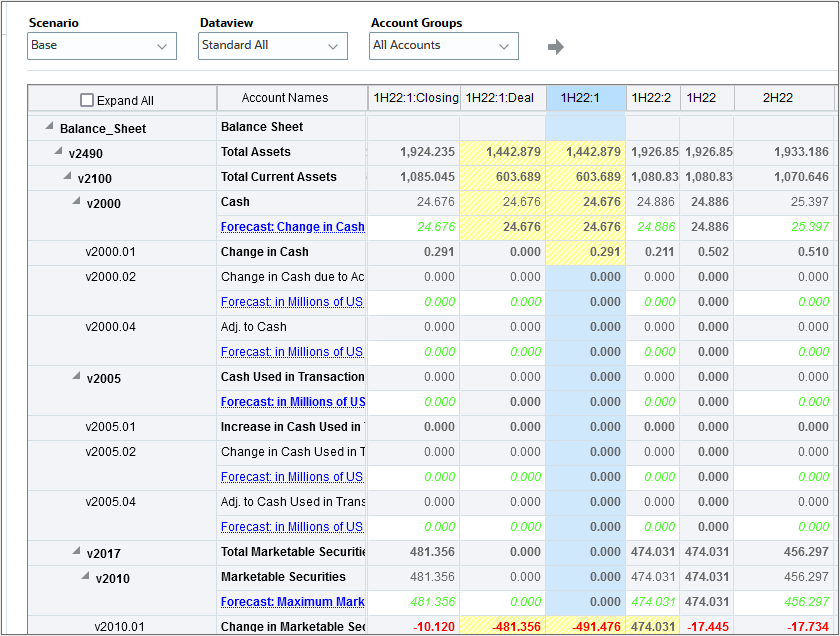
証跡期間の追加
証跡期間は、最新の期間が収集される期間のことです。証跡期間は、履歴期間および予測期間のいずれかに対して設定できます。証跡期間により、特定の期間のビジネス・パフォーマンスを測定できます。
たとえば、2023年12月に終了する6か月間の合計および増加を追跡する場合は、末尾の6か月の期間をDec23サブ期間に追加します。
- 「アカウント」ビューで、「アクション」、「期間」、「詳細の管理」の順に選択します。
- 「2023」、「2H23」、「4Q23」の順に展開し、「Dec23」を選択します。
 (「設定」)をクリックし、「後続期間」を選択します。
(「設定」)をクリックし、「後続期間」を選択します。- 「証跡期間の追加」をクリックします。
- 末尾の期間の長さ(月数)について、6と入力し、
 (「OK」)をクリックします。
(「OK」)をクリックします。 - 「
 (適用」をクリックします。
(適用」をクリックします。 - Dec23を展開して、Dec23:T6Mの末尾の期間が追加されたことを確認します。
- ダイアログ・ボックスの右上の領域で、「適用」をクリックして変更をモデルにコミットします。
- グリッドの右にスクロールし、追加されたDec23:T6M列を見つけます。
直近期間の詳細が表示されます。
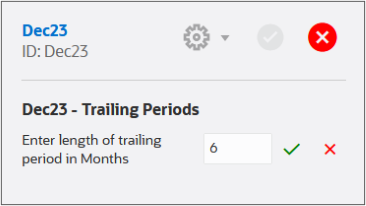
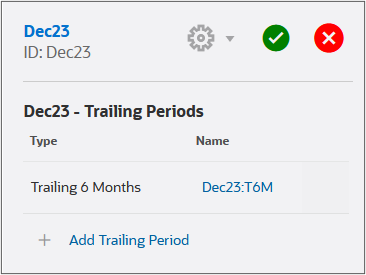
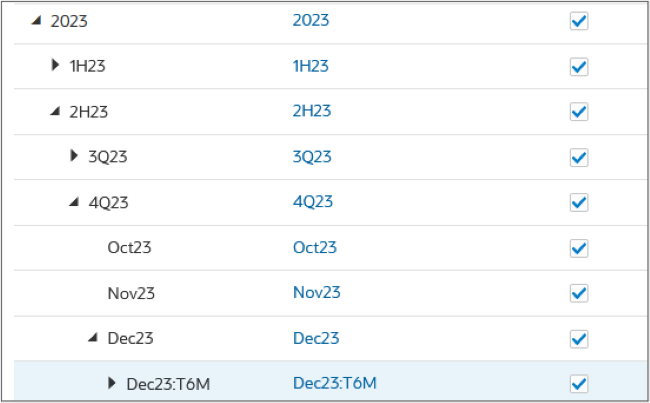
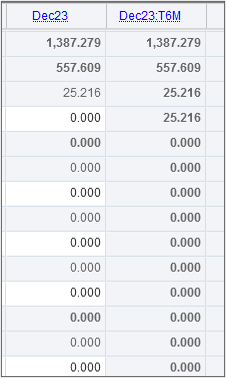
現在までの期間の追加
期間累計を使用して、年累計、半年累計、四半期累計または月累計の各期間を作成します。
年を除くどの期間についても期間累計を作成できます。たとえば、2024年の期間詳細が月である場合、月の期間累計を作成できます。
累計期間のすべての財務勘定科目は、デフォルトで計算されます。累計期間は、「勘定科目」ビューまたはレポートで表示できます。
- 「アカウント」ビューで、「アクション」、「期間」、「詳細の管理」の順に選択します。
- 2024年の期間詳細を変更します。「2024」行を選択します。
- 「詳細」で、「月」を選択し、
 (「適用」)をクリックします。
(「適用」)をクリックします。 - 「2024」を展開し、月次期間が追加されたことを確認します。
- Jan24を選択します。
- 「詳細」で、
 (「設定」)をクリックし、「期間累計」を選択します。
(「設定」)をクリックし、「期間累計」を選択します。 - 「期間累計の追加」をクリックします。
- 「
 (適用」をクリックします。
(適用」をクリックします。 - 「期間の構成」で、「2024」、「Jan24」の順に展開し、Jan24:YTD期間を表示します。
- ダイアログ・ボックスの右上の領域で、「適用」をクリックして変更をモデルにコミットします。
- 計算オプションの入力を求められたら、デフォルトを受け入れて「OK」をクリックします。
- グリッドの右側にスクロールし、追加されたJan24:YTD列を見つけます。
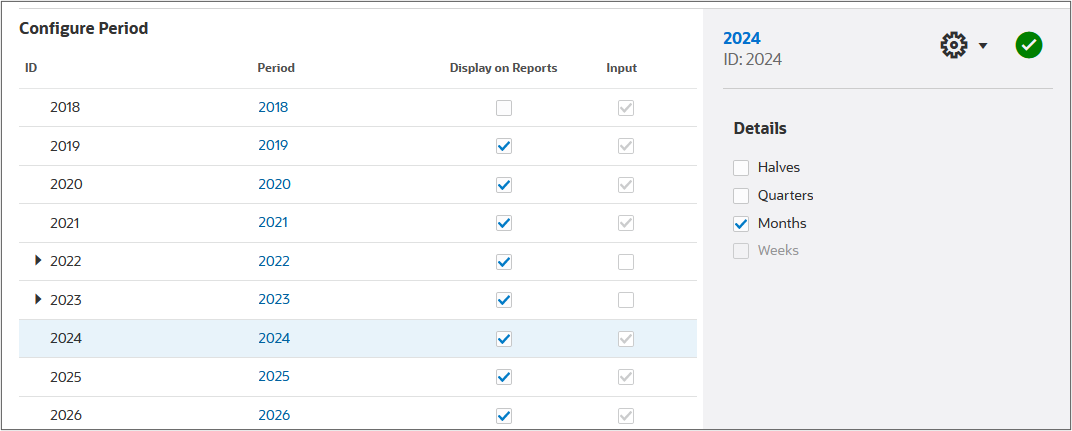
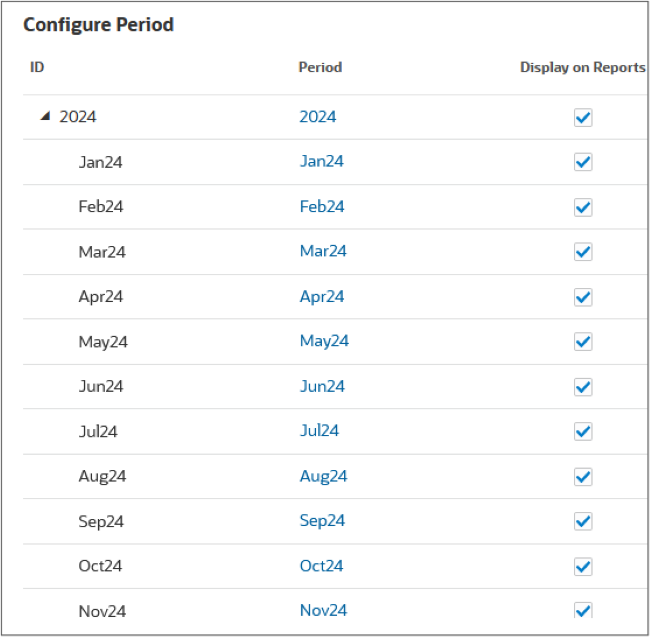
年度累計期間が追加されます。
ヒント :
未保存データに関する警告メッセージが表示された場合は、「OK」をクリックします。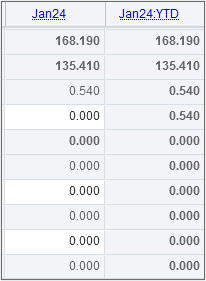
期間を削除しています
「アカウント」ビューで期間の削除を開始するには、「アクション」、「期間」、「詳細の管理」の順に選択します。
期間累計の削除
- 「Manage Time Period Details(期間詳細の管理)」で期間累計を削除するには、親期間を選択します。「2024」を展開し、「Jan24」を選択します。
- 「詳細」で、
 (「設定」)をクリックし、「期間累計」を選択します。
(「設定」)をクリックし、「期間累計」を選択します。 - Jan24:YTDの右側にマウスを置いて表示し、
 (「削除」)アイコンをクリックします。
(「削除」)アイコンをクリックします。 - 「
 (適用」をクリックします。
(適用」をクリックします。
末尾の期間を削除しています
- 「期間詳細の管理」で末尾の期間を削除するには、親期間を選択します。「2023」、「2H23」、「4Q23」の順に展開し、「Dec23」を選択します。
- 「詳細」で、
 (「設定」)をクリックし、「後続期間」を選択します。
(「設定」)をクリックし、「後続期間」を選択します。 - Dec23:T6Mの右側にマウスを置いて表示し、
 (「削除」)アイコンをクリックします。
(「削除」)アイコンをクリックします。 - 「
 (適用」をクリックします。
(適用」をクリックします。
期間詳細の削除
- 期間詳細(半期、四半期、月または週)を削除するには、親期間をクリックします。「期間の構成」で、「2024」行をクリックします。
- 「詳細」で、「月」のチェック・ボックスの選択を解除します。
- 「
 (適用」をクリックします。
(適用」をクリックします。 - 警告が表示されたら、「OK」をクリックします。
変更の適用
- ダイアログ・ボックスの右上の領域で、「適用」をクリックして変更をモデルにコミットします。
- 「計算オプション」で、デフォルトの選択を受け入れて「OK」をクリックします。
ヒント :
未保存データに関する警告メッセージが表示された場合は、「OK」をクリックします。取引期間の削除
- 「アカウント」ビューで、「アクション」、「期間」、「ディール期間の削除」の順に選択します。
- 取引期間データを削除するか保持するかを選択します。デフォルトの選択を受け入れて「OK」をクリックします。
サブ期間の削除
- 「アカウント」ビューで、「アクション」、「期間」、「詳細の管理」の順に選択します。
- 「期間詳細の管理」でサブ期間を削除するには、親期間を選択します。「2022」を展開し、「1H22」を選択します。
- 「詳細」で、
 (「設定」)をクリックし、「サブ期間」を選択します。
(「設定」)をクリックし、「サブ期間」を選択します。 - 各サブ期間の行の右側にマウスを置いて表示し、
 (「削除」)アイコンをクリックします。
(「削除」)アイコンをクリックします。 - 「
 (適用」をクリックします。
(適用」をクリックします。 - ダイアログ・ボックスの右上にある「適用」をクリックして、変更をモデルにコミットします。
- 「計算オプション」で、デフォルトの選択を受け入れて「OK」をクリックします。
ヒント :
未保存データに関する警告メッセージが表示された場合は、「OK」をクリックします。実績期間の変更
- 「アカウント」ビューで、「アクション」、「期間」、「実際の期間の変更」の順に選択します。
- 「実績期間の変更」で、最終実績期間「2022」を選択します。
- 現在のシナリオのデータを使用するかどうかを選択します。
- 「適用」をクリックします。
- 「計算オプション」で、デフォルトの選択を受け入れて「OK」をクリックします。
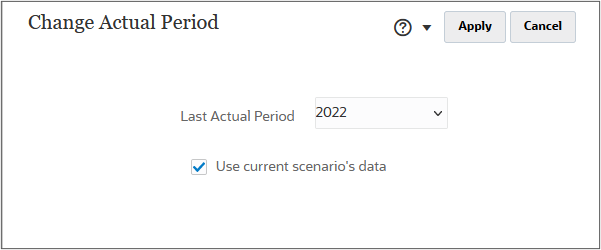
ヒント :
未保存データに関する警告メッセージが表示された場合は、「OK」をクリックします。期間プロパティの表示
ビュー・プロパティには、モデルの使用可能な最小期間、カレンダ・タイプ、年間の月数、および会計年の終了月が表示されます。
- 「アカウント」ビューで、「アクション」、「期間」、「プロパティの表示」の順に選択します。
- 確認が終了したら、「閉じる」をクリックします。
- アカウント・ビューで、「閉じる」をクリックし、「チェックイン」を選択します。